疑難解答 - PIN碼 (Windows Hello) 登錄失敗
適用產品:筆記本電腦、臺式機、All-in-One PC、電競掌機、Mini PC
當您嘗試以PIN碼登錄Windows系統過程中遇到錯誤信息或是無法成功登錄,可參考本文的疑難解答步驟來解決。
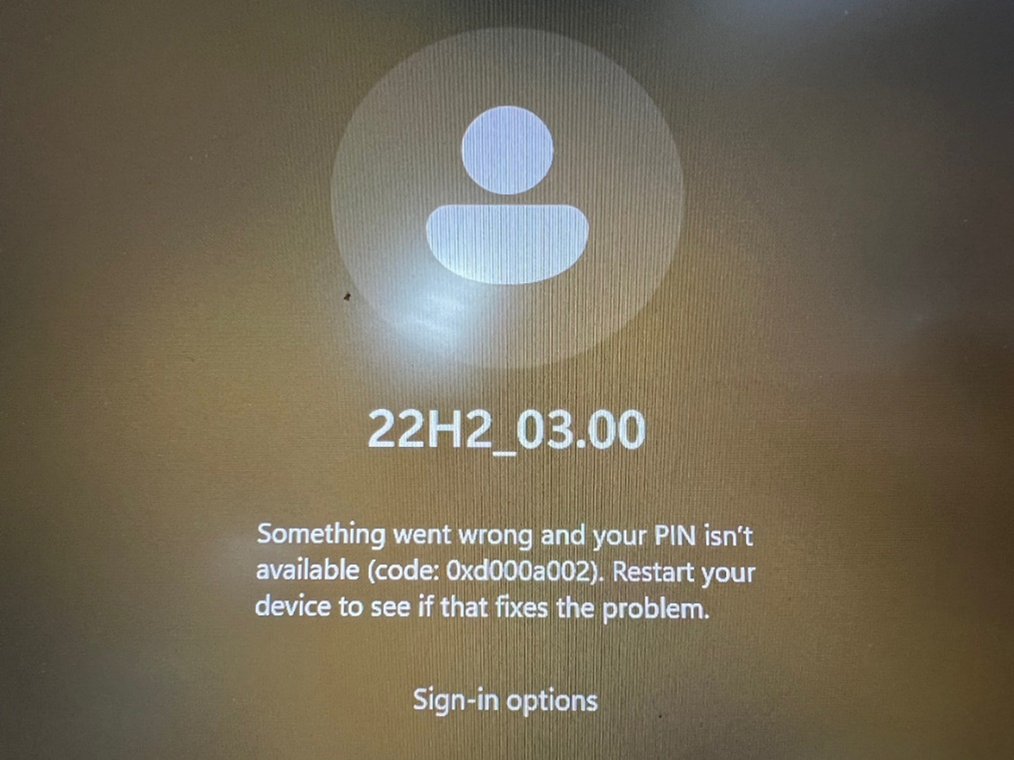
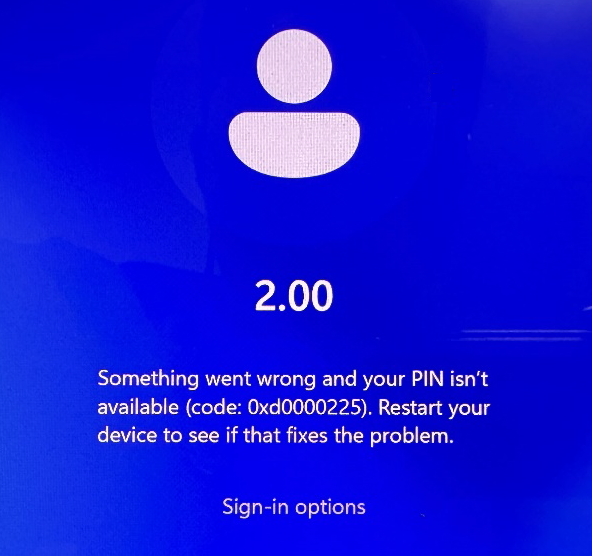
注:若曾使用華碩管家 (MyASUS) 或Armoury Crate切換顯卡性能,也可能會引起PIN碼登錄失敗。
MyASUS中的MUXSwitch
了解更多 MyASUS的設備設置介紹。

ArmouryCrate中的顯卡模式
了解更多 ArmouryCrate的顯卡模式介紹。
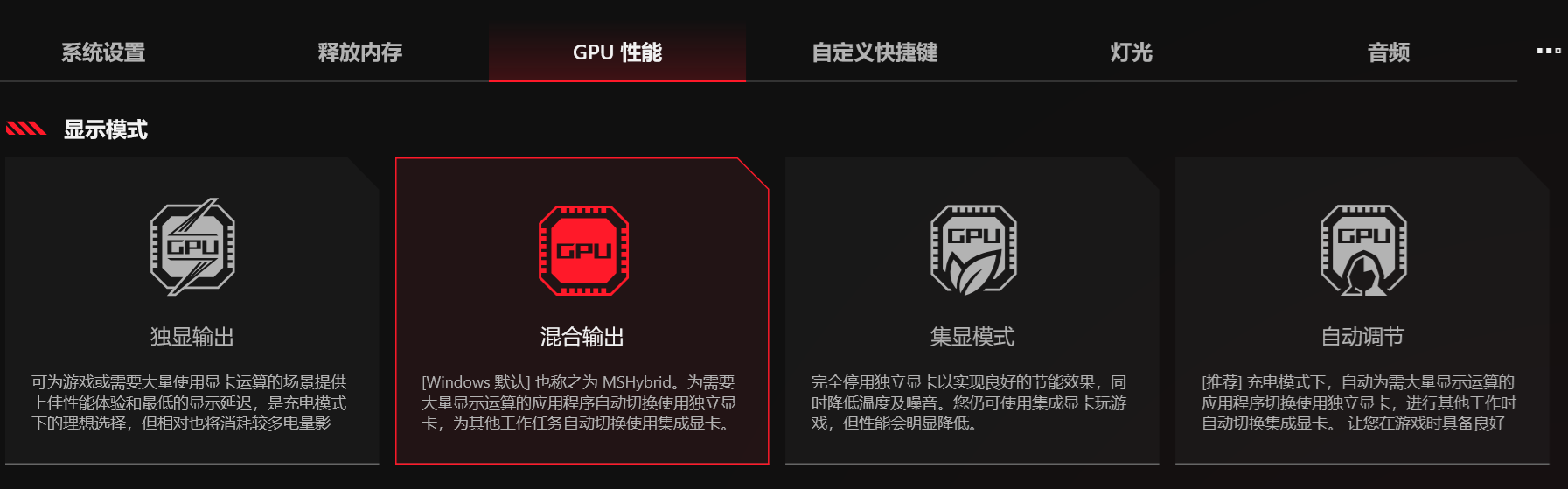
重復輸入不正確的PIN
當您連續多次輸入錯誤的PIN時,可能會遇到以下情況。請根據所面臨的問題,參考相應的處理步驟,以恢復至可進行密碼輸入的畫面,進而采用以下兩種方法解決PIN登錄失敗的問題:
問題1.輸入「質詢短語」
根據畫面中顯示的提示字符進行操作,輸入后將可返回至密碼登錄界面,然后再使用下列兩種方法解決PIN登錄失敗的問題(例如圖片示例,輸入A1B2C3后回車)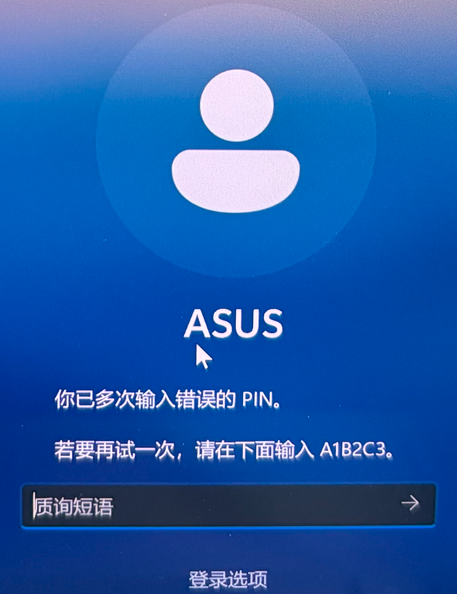
問題2.出現「若要再試一次,請重新啟動您的設備」
點擊畫面右下角的 [電源] 圖標①,然后點擊 [重啟]。重新啟動后即可恢復至密碼登錄的畫面,然后再使用下列兩種方法解決PIN登錄失敗的問題。
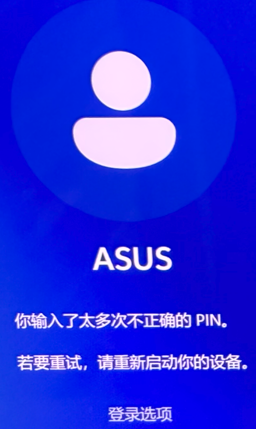
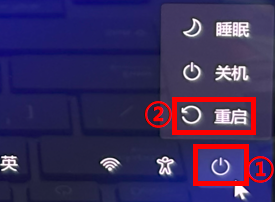
問題3.出現「您的PIN會停用X時間」
請耐心等待所示停用時間結束,屆時系統將恢復至密碼登錄畫面,然后再使用下列兩種方法解決PIN登錄失敗的問題。
注:暫停使用的時間可能會因為錯誤輸入次數的增加而遞延。
方法1.使用本機密碼登錄系統
若您設有本機帳戶密碼,在無法使用PIN碼登錄時,您仍可利用密碼進入Windows系統。請根據以下步驟操作:
1.點擊 [登錄選項]①,然后選擇 [密碼]② 來登錄Windows系統。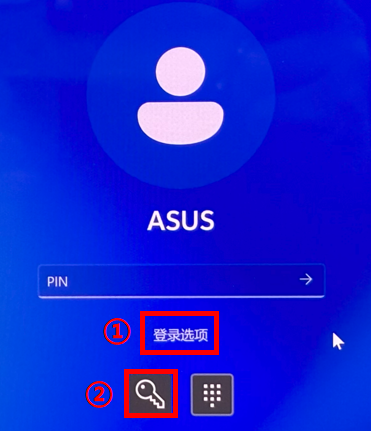
2.進入桌面后,請先將原本的PIN碼刪除,以避免再次發生問題。請根據您設備目前的Windows操作系統版本,前往相對應的操作說明:
Windows11操作系統
3.進入桌面后,點擊任務欄上的 [開始]圖標③,然后點選 [設置]④。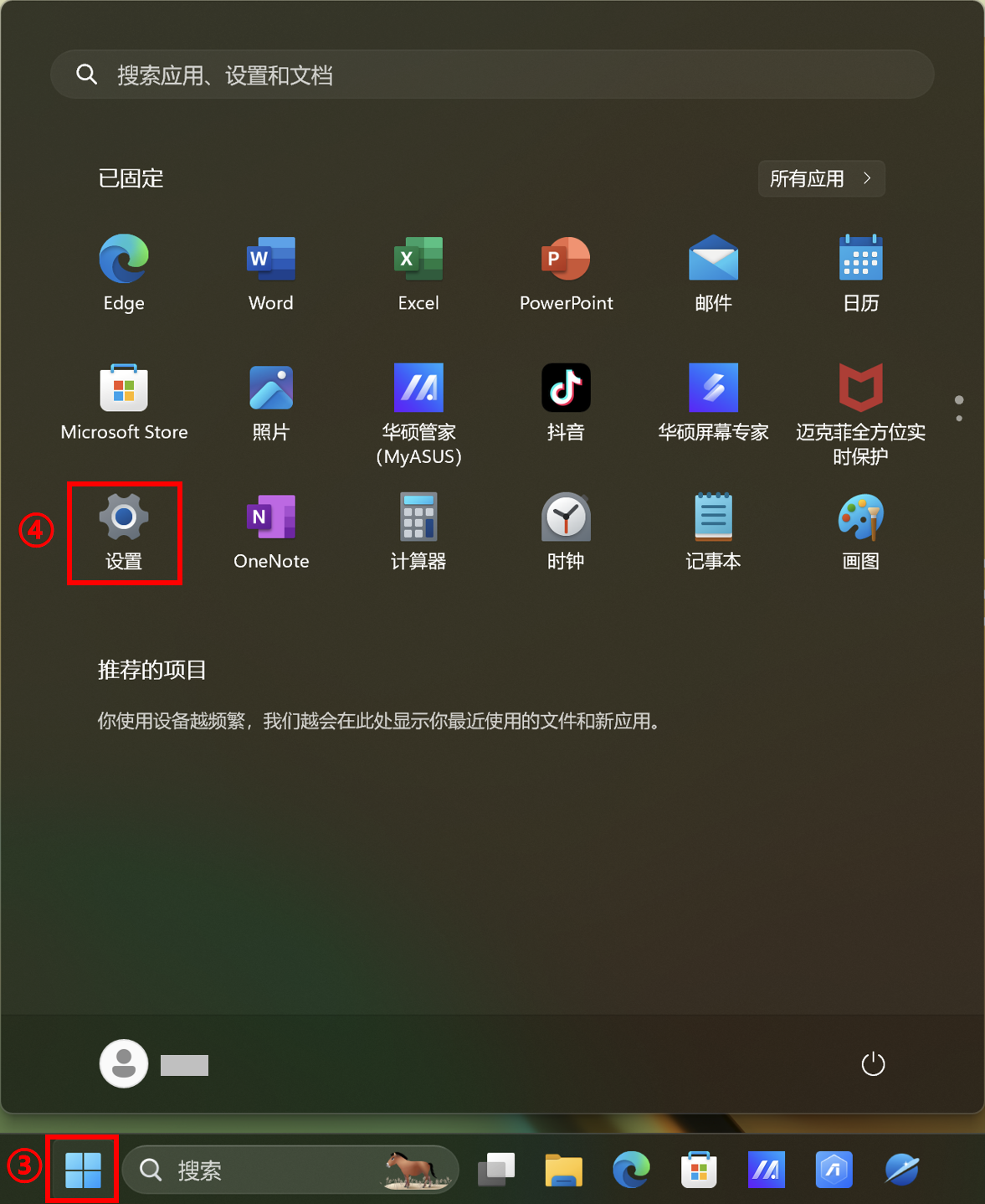
4.點選 [賬戶]⑤,然后點選 [登錄選項]⑥。
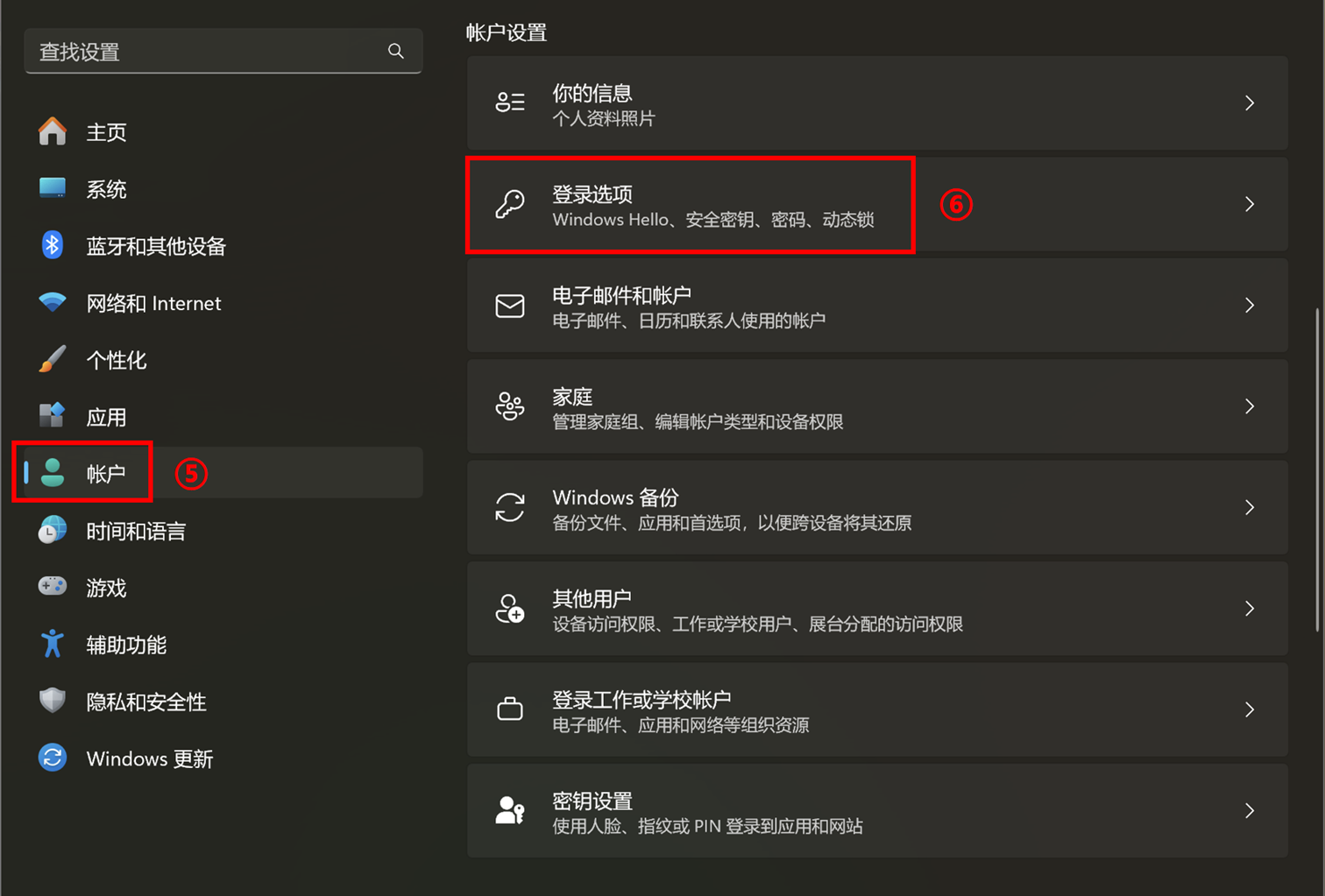
5.點擊 [PIN (WindowsHello) ]⑦ 以展開更多項目,然后點擊 [刪除]⑧。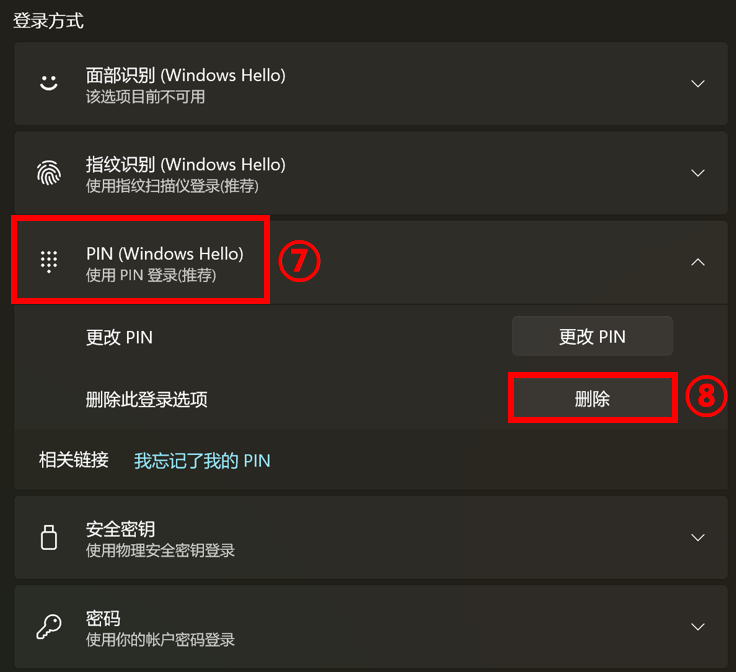
6.再次點擊 [刪除]⑨ 以確定要刪除PIN碼。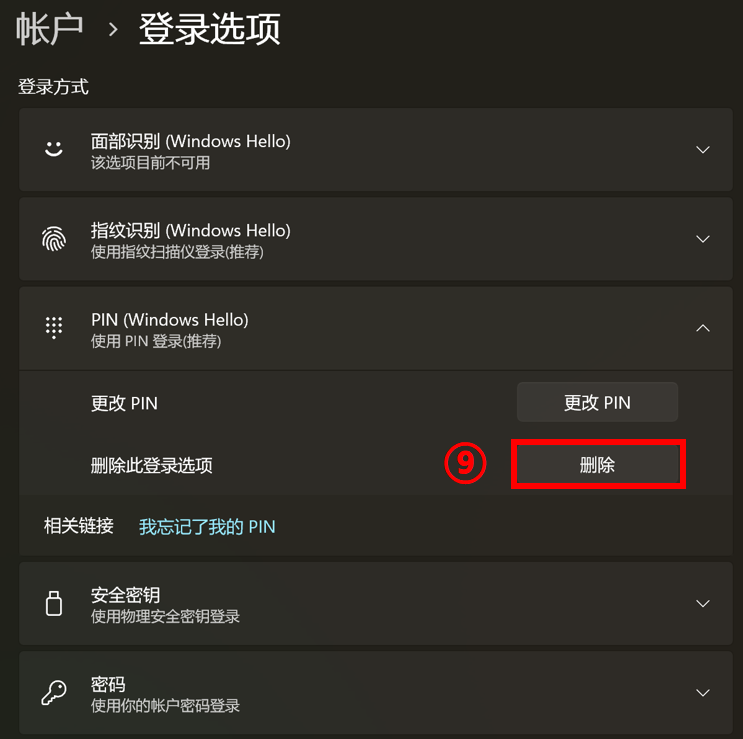
7.輸入您的帳戶密碼以驗證身分⑩,然后點擊 [確定]即可刪除PIN碼。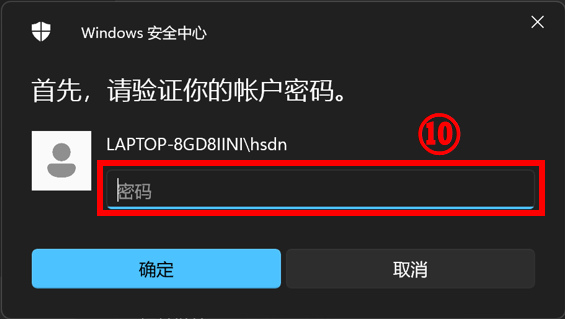
8.PIN碼刪除后,您可以根據需求重新建立一個新的PIN碼來登錄Windows系統,或是也可以使用其他Windows Hello登錄方式。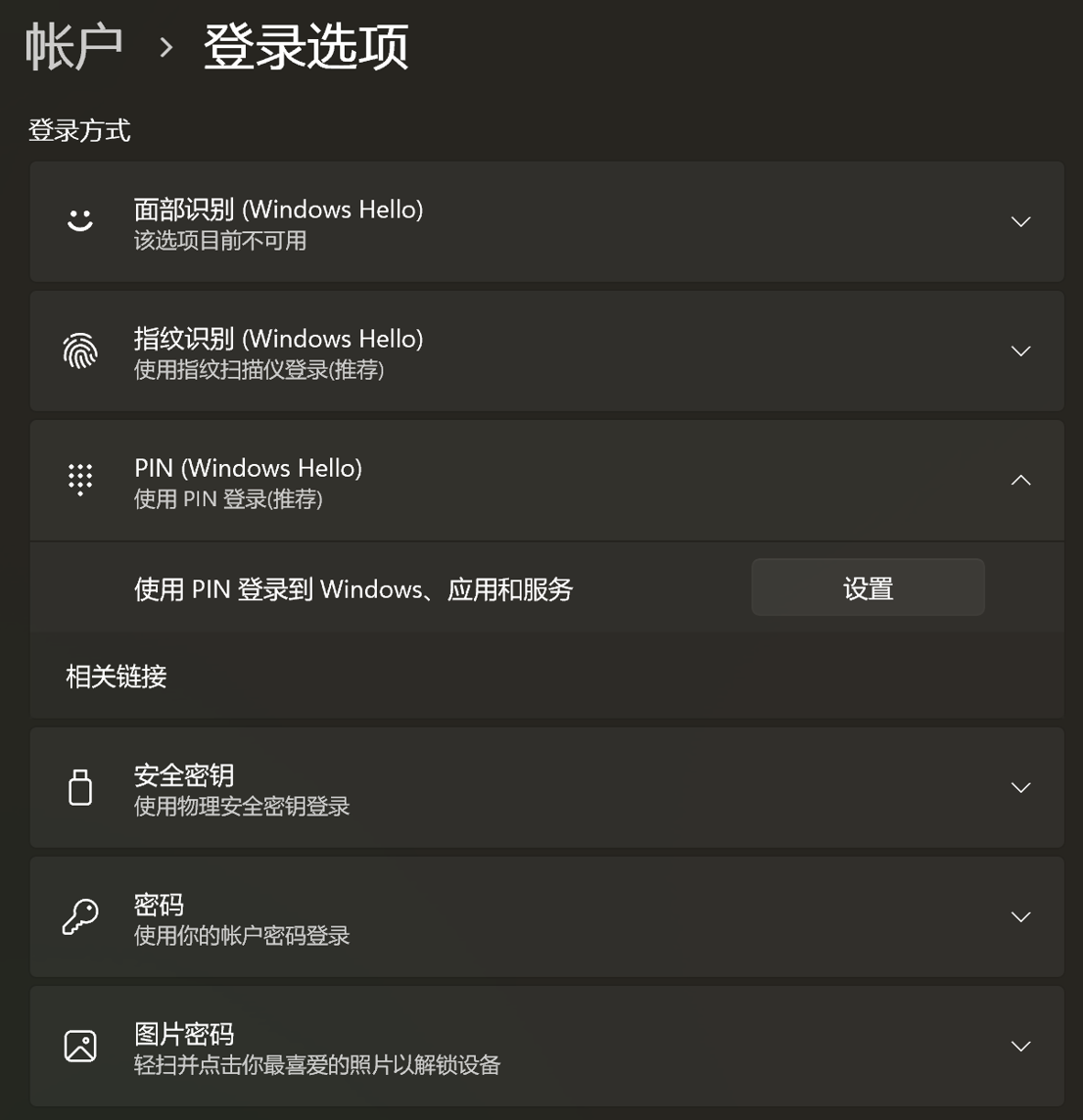
Windows10操作系統
和Windows11操作系統基本相同:點擊任務欄上的 [開始]圖標,然后依次點選 [設置] [賬戶] [登錄選項] [WindowsHelloPIN] [刪除],再次點擊 [刪除]以確定要刪除您的PIN碼,輸入您的帳戶密碼以驗證身分,然后點擊 [確定]即可刪除PIN碼。PIN碼刪除后,您可以根據需求重新建立一個新的PIN碼來登錄Windows系統,或是也可以使用其他WindowsHello登錄方式。
方法2.使用Microsoft帳戶登錄系統
若您的設備設有Microsoft帳戶,在PIN碼登錄無效時,您可切換使用Microsoft賬戶進行登錄。請按以下步驟操作:
1.在Windows登錄畫面中,點擊 [我忘記了我的PIN]。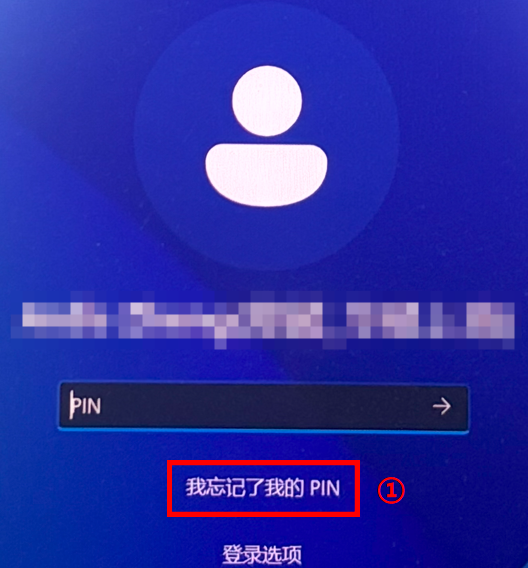
注:如果您沒有看到「我忘記了我的PIN」,請選擇「登錄選項」,然后選擇「輸入密碼」,以通過Microsoft帳戶密碼登錄設備。
2.輸入 Microsoft帳戶密碼②,然后點擊 [登錄]③。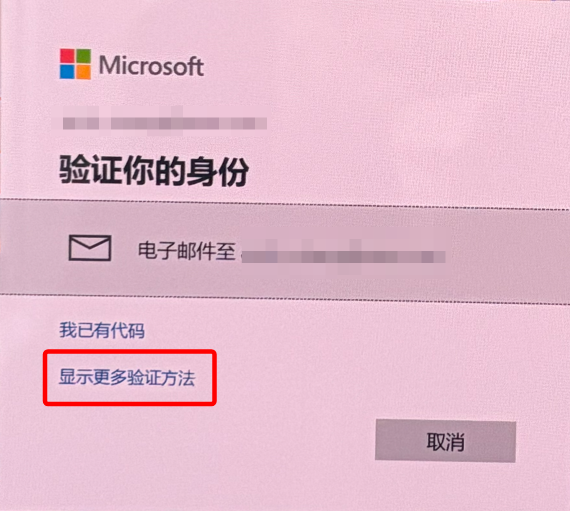
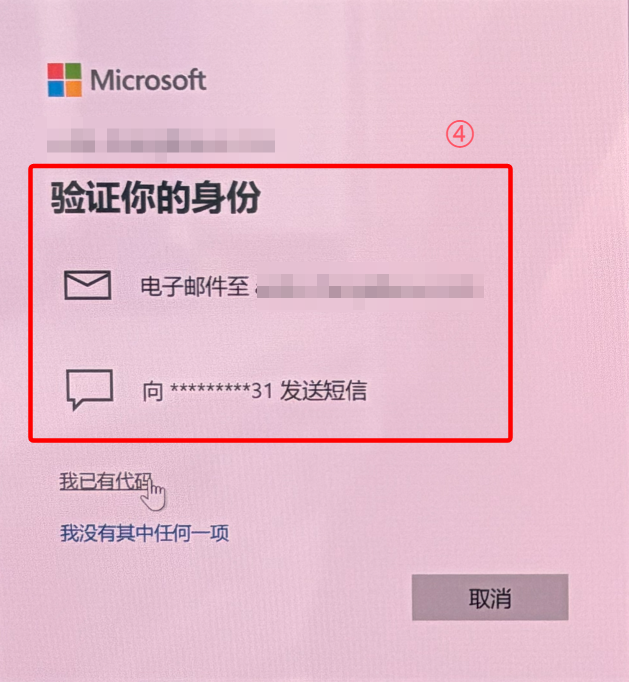
3.為了保護您的賬號安全,Microsoft必須先驗證您的身份,之后您才能繼續進行重設PIN碼。選擇發送電子郵件,或者點擊 [顯示更多驗證方法] 然后選擇您要如何接收驗證碼④。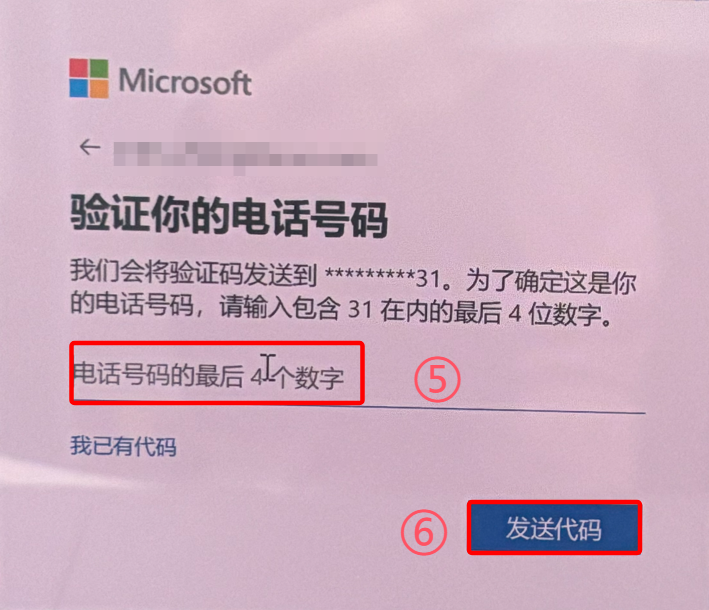
4.視您所選的聯系方式而定,重新輸入電子郵件地址的第一部分,或輸入前一個窗口中提示的電話號碼的最后四個數字⑤,然后點擊 [發送代碼]⑥。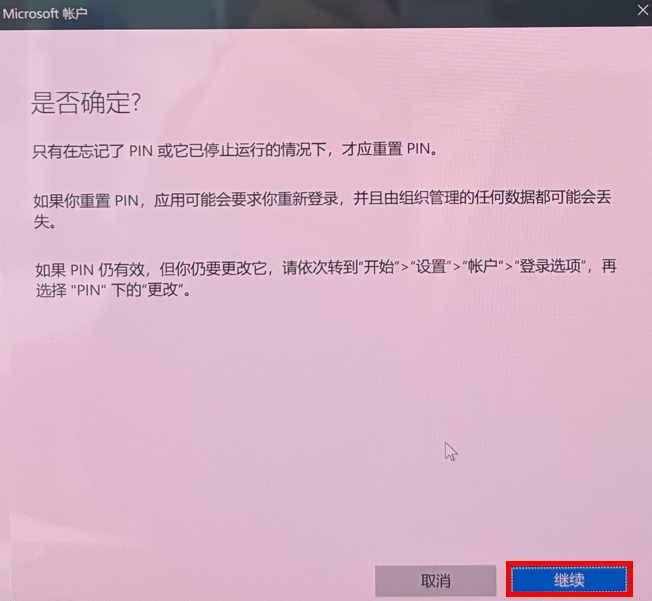
5.Microsoft會發送驗證碼到您綁定該微軟賬戶的郵件或電話,移至并查看您預期會接收驗證碼的郵件或電話并輸入驗證碼,然后點選 [下一步]。提示是否要重設PIN碼的窗口,點擊 [繼續]。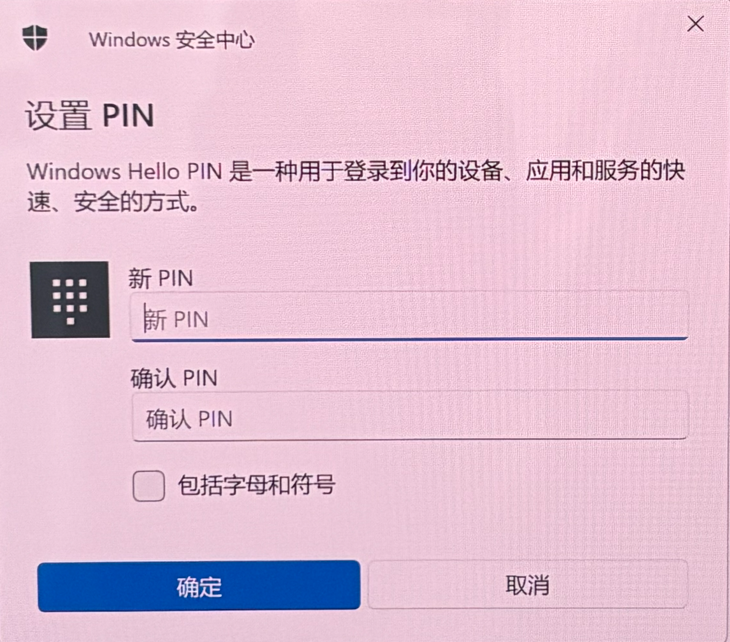
6.您即可設置新的PIN碼并登錄系統。
常見問題
問題1.使用鍵盤在輸入密碼時,畫面未顯示輸入內容
答案1.您可以使用屏幕小鍵盤輸入密碼。
點擊畫面右下角的 [輔助功能] 圖標①,打開 [屏幕鍵盤]②,然后通過屏幕小鍵盤選擇要輸入密碼的按鍵。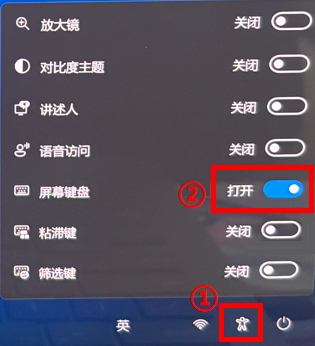
如果按照以上步驟,但仍無法解決問題,請聯系ASUS客服中心,以獲得進一步的幫助和支持。